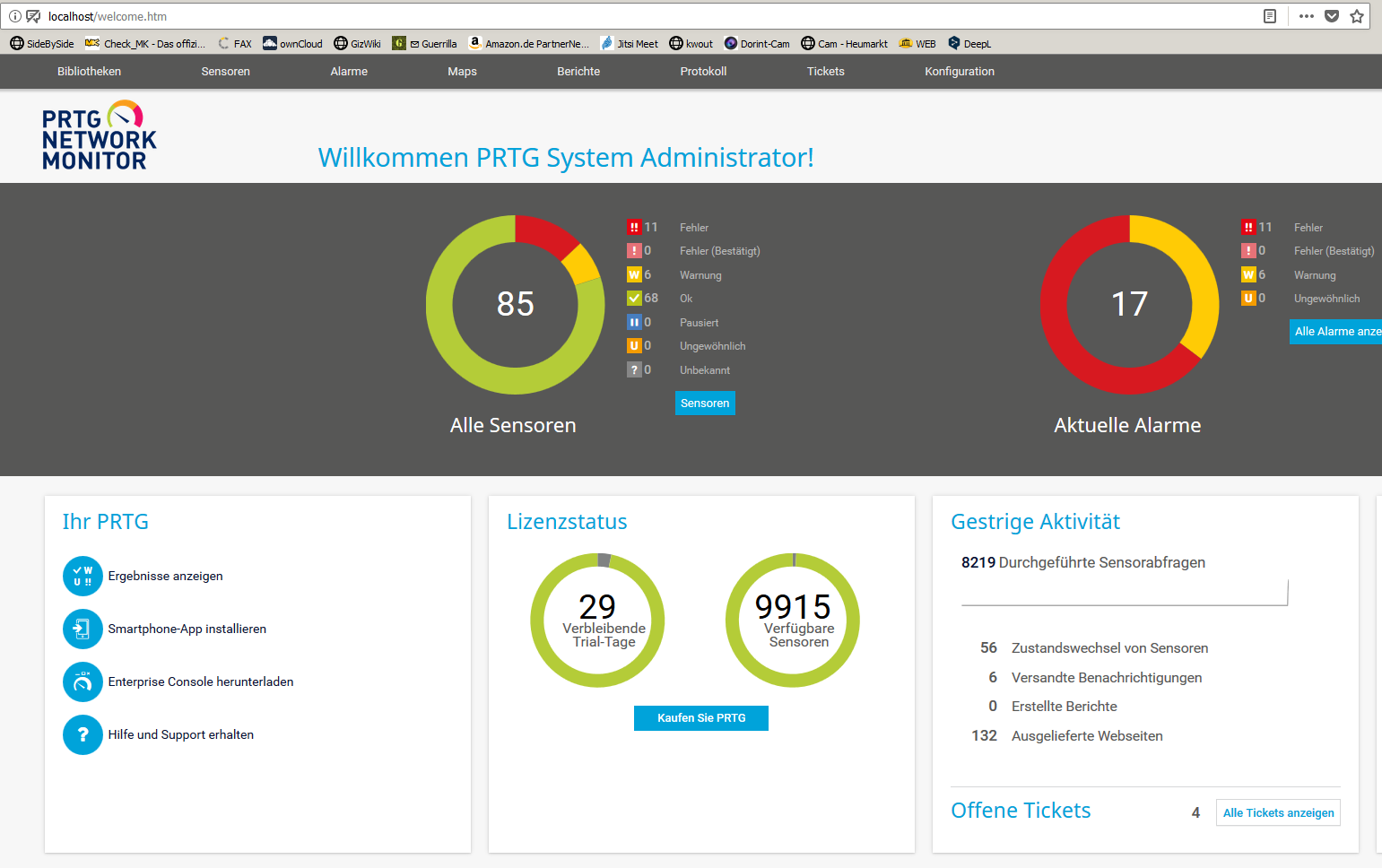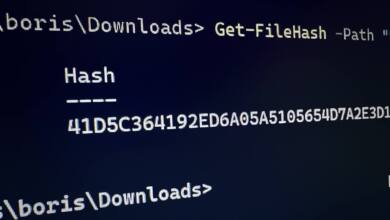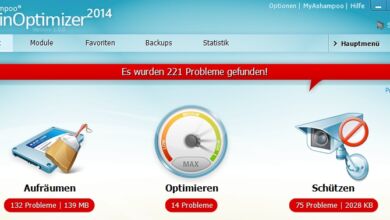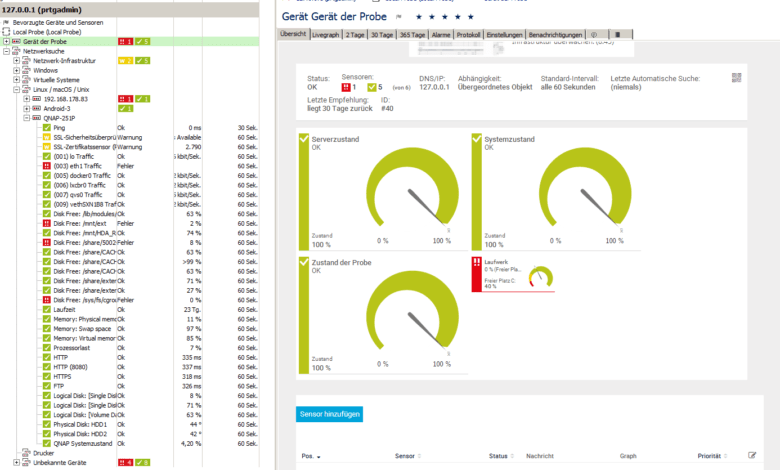
Anleitung: NAS & Co. unter Windows überwachen
Was macht die NAS-CPU gerade? Wie voll sind die Festplatten vom Media-Server? Wie hoch ist der Netzwerkverkehr am Router? Gibt es irgendwelche Fehlermeldungen? Wenn Ihr eine oder mehrere NAS im Auge behalten wollt, oder sonstige Netzwerkrechner, geht das auch zentral unter Windows. Vor allem: Mit sehr wenig Aufwand und „absolut“ Laien-tauglich.
Netzwerkmonitoring ohne Aufwand?
Netzwerkmonitoring ist eine komplexe Angelegenheit, wie Ihr zum Beispiel bei unseren Artikeln zu Check_MK sehen könnt. Und es gibt auch keine schicken Windows-Apps für Otto Normalverbraucher. Und neben dem Monitoring-Werkzeug selbst, braucht Ihr auch noch die Informationen von den ganzen Geräten. Im besten Fall richtet man auf den Geräten Tools ein, die Informationen liefern – was aber wieder viel Aufwand macht.
Es gibt aber auch ein Standardprotokoll für solche Dinge: SNMP steht für Simple Network Management Protocol und ist auf vielen besseren Netzwerkgeräten zu finden (Switches, Router, NAS, etc) und generell unter Linux und Windows nutzbar. SNMP liefert grundlegende Informationen über die Hardware, etwa CPU-Auslastung, Festplattenbelegung, Temperatur oder Netzwerkverkehr.
Viele große Monitoring-Lösungen können mit SNMP umgehen, aber die Auswahl an kostenlosen, einfachen Tools, die direkt unter Windows laufen tendiert gegen Null. Eine annehmbare Lösung für kleine Netzwerke ist die kostenlose Version von Paessler PRTG Network Monitor. Mit dem Tool könnt Ihr auch ein Großunternehmen überwachen, was es nicht unbedingt einsteigerfreundlich macht, ist in der Gratisversion aber auf 100 so genannte Sensoren beschränkt. Ein Sensor ist etwa die Messung der CPU-Temperatur, einer weiterer die HDD-Überwachung und so weiter. Paessler geht von 5 bis 10 Sensoren pro Gerät aus – das reicht also eine Weile.
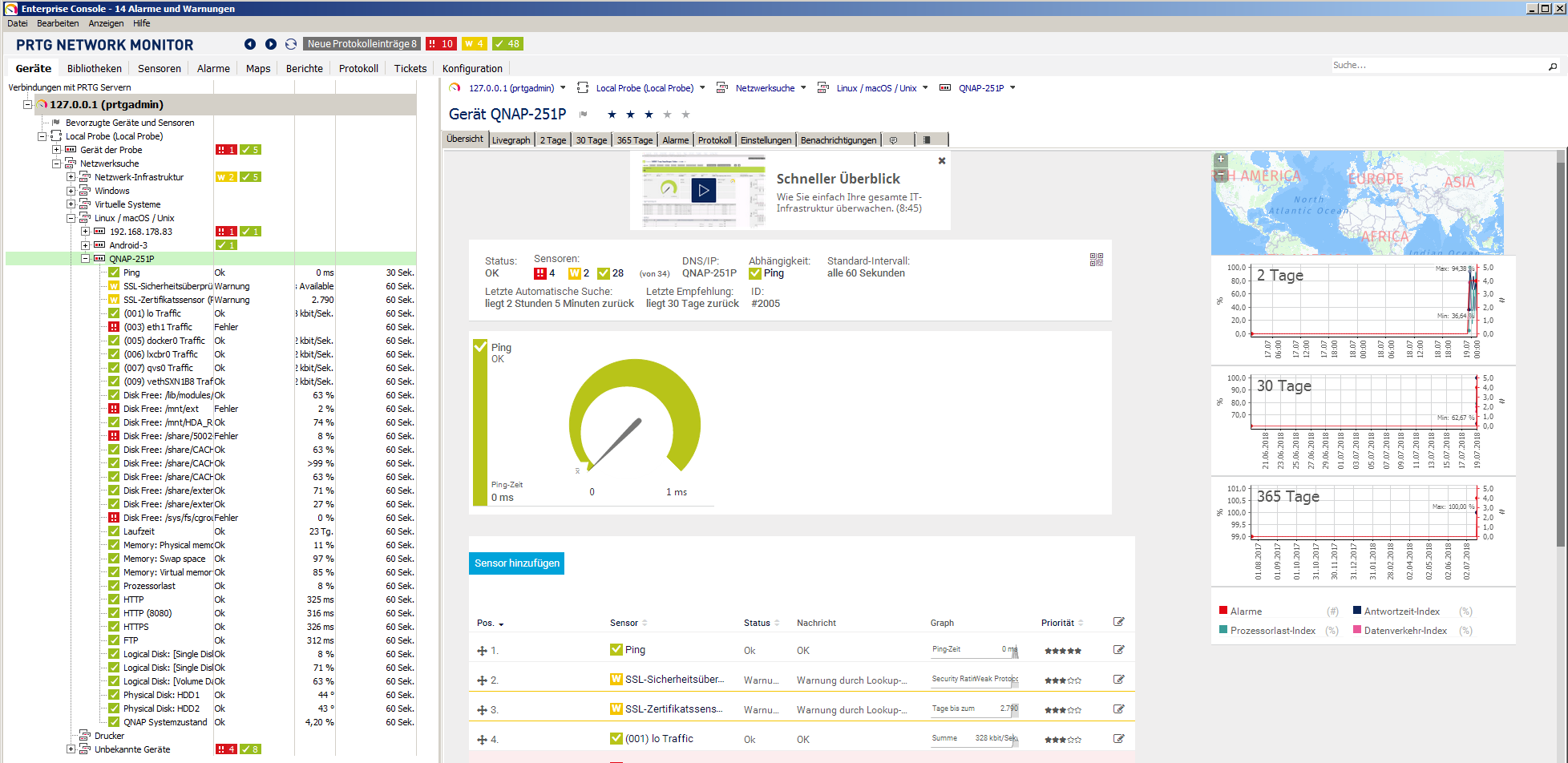
Workflow in Kürze: SNMP-Dienst auf NAS aktivieren, Network Monitor installieren, Daten überwachen. Am Ende könnt Ihr Euch zum Beispiel per E-Mail benachrichtigen lassen, wenn eine Festplatte auf irgendeinem Netzwerkrechner nur noch 10 Prozent freien Platz bietet oder eine CPU amokläuft. Oder einfach auf die schicken Graphen starren ;)
1. SNMP auf NAS aktivieren
Hier können wir Euch freilich keine allgemeingültige Lösung anbieten, aber generell findet Ihr die SNMP-Einstellungen irgendwo im Bereich Netzwerkeinstellungen oder gegebenenfalls Server-Dienste – zumindest auf besseren NAS, also zum Beispiel QNAP- oder Synology-Geräten ab rund 250 Euro. Bei QNAP findet Ihr den Dienst direkt auf der Startseite der Systemsteuerung – ein Häkchen zum Aktivieren genügt.
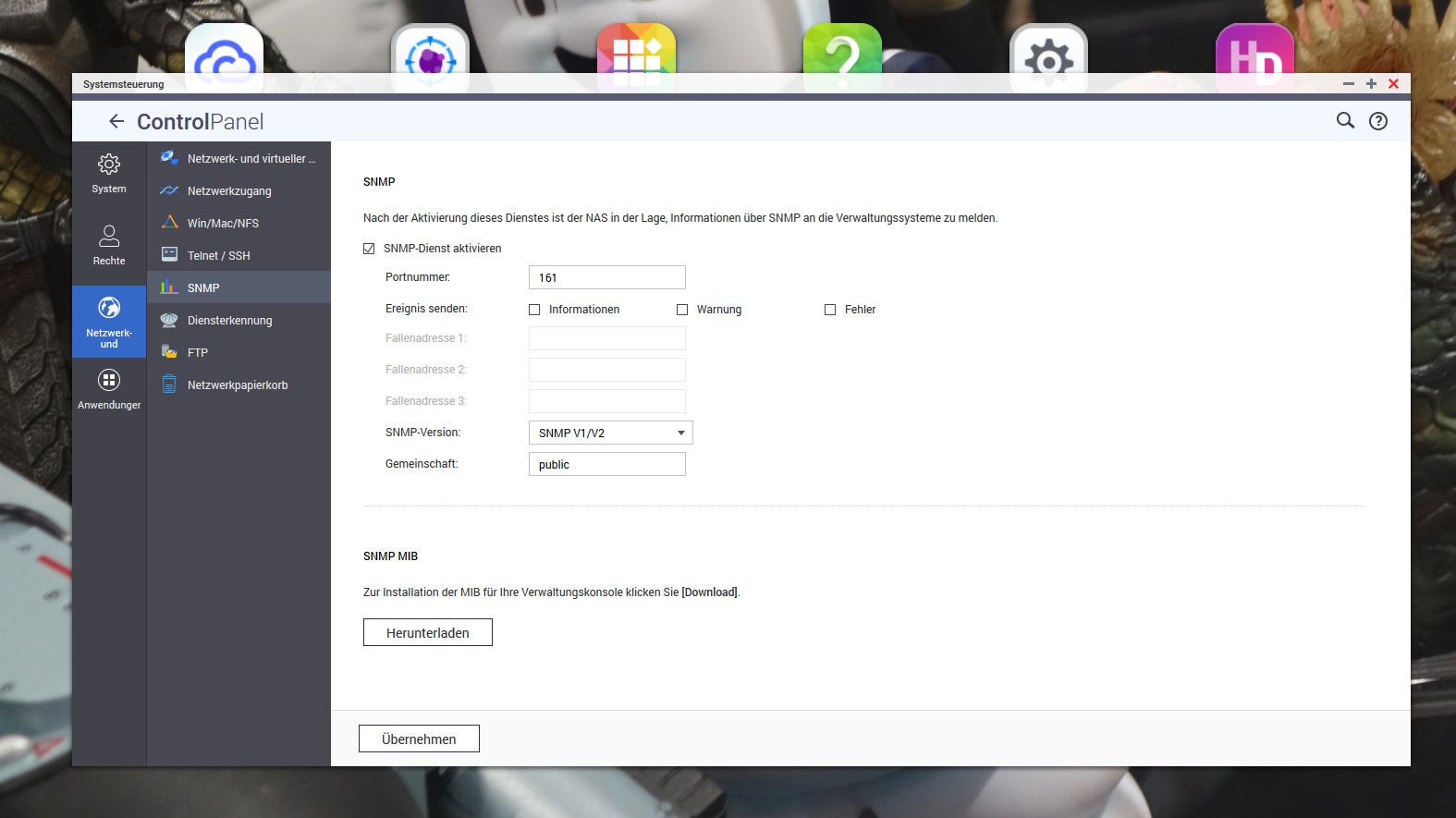
2. SNMP unter Windows aktivieren (optional)
Unter Windows, hier zumindest unter Windows 7 Ultimate, müsst Ihr den SNMP-Dienst zunächst nachrüsten: Unter Systemsteuerung/Programme und Funktionen/Windows-Funktionen aktivieren oder deaktivieren setzt Ihr ein Häkchen beim Dienst „Simple Network Management-Protokoll (SNMP)“ und bestätigt den Dialog mit OK.
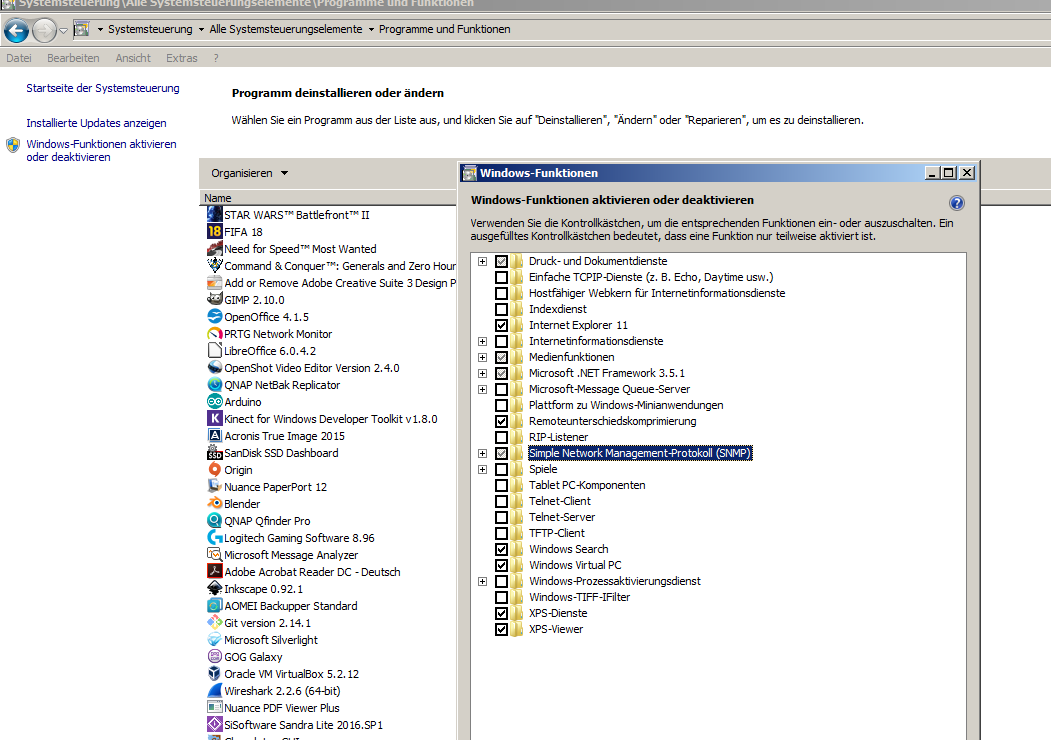
3. Monitoring installieren
Das Paessler-Tool kommt als simple EXE-Datei und lässt sich einfach per Doppelklick installieren. Während der Installation müsst Ihr eine E-Mail-Adresse angeben, damit Euch Alarmierungen zugestellt werden können (und Informationen von Paessler … – überhaupt: Mit Eigenwerbung im Programm müsst Ihr leben). Eine Fake-Mail tut’s aber auch. Auch eine Registriernummer müsst Ihr eingeben – der Link im Programm zur Paessler-Seite führt direkt zu einer Nummer, keine Anmeldung/Registrierung nötig. Am Ende öffnet sich dann eine Weboberfläche – die könnt Ihr ignorieren und schließen.
4. Monitoring starten
Um den Windows-Client zu starten, doppelklickt auf das auf dem Desktop angelegte Icon PRTG Enterprise Console. Und nun beginnt der Spaß, Ihr müsst Euch mit der Oberfläche vertraut machen. Das Tool findet SNMP-Geräte im Netz automatisch und listet sie links in der Baumstruktur im Geräte-Reiter auf. Daten vom lokalen Windows findet Ihr oben im Bereich Local Probe. Das Ampelsystem für Statusmeldungen ist wohl selbsterklärend.
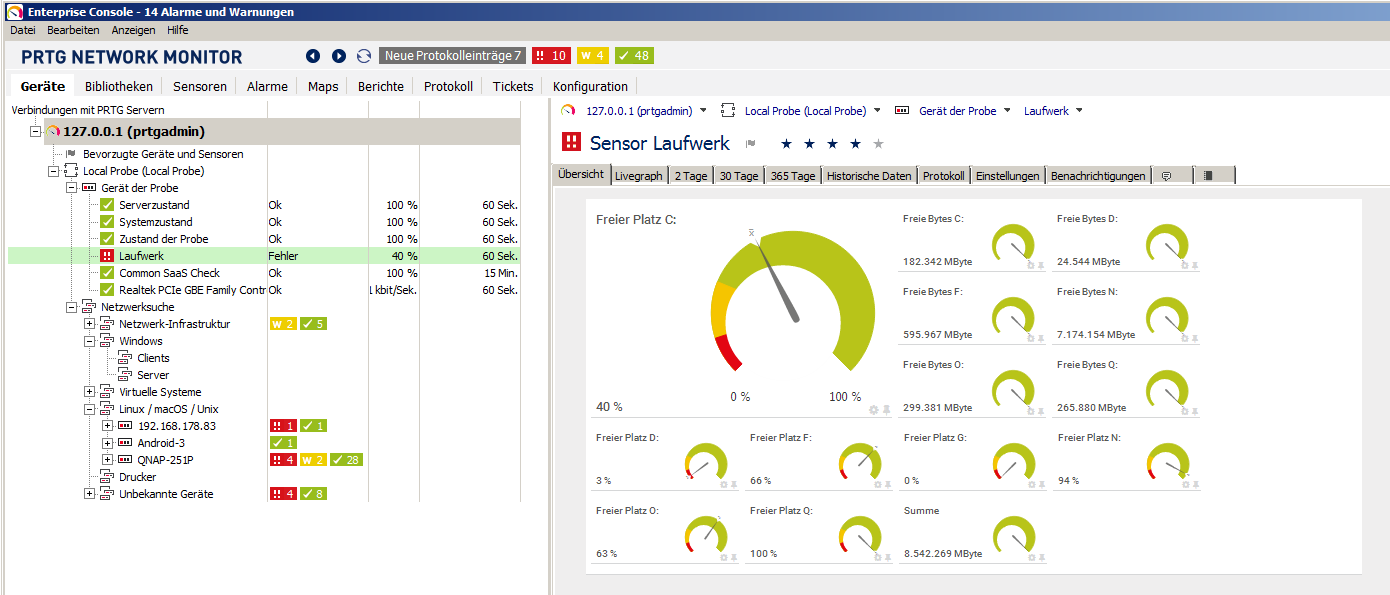
Wann welcher Status angenommen wird könnt/solltet Ihr natürlich selbst konfigurieren, zum Beispiel: Um die Limits für freien Festplattenspeicherplatz zu ändern, ruft in der Baumstruktur das Kontextmenü des Eintrags Laufwerk und daraus den Punkt Bearbeiten/Einstellungen auf.
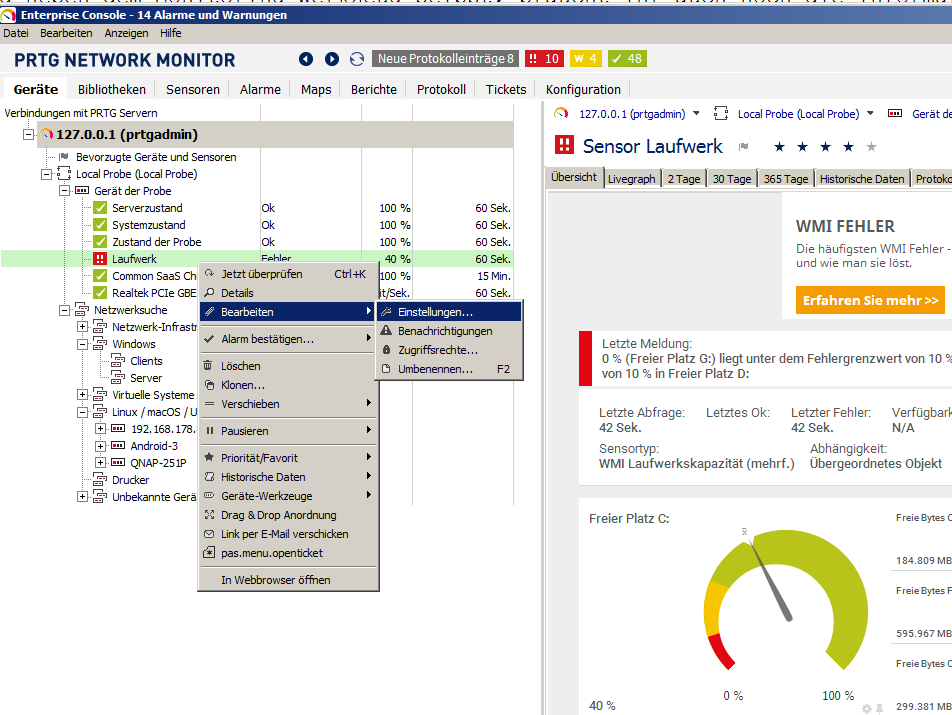
Wichtig: Nicht alle SNMP-Geräte liefern dieselben Informationen, manche Dinge müssten bei Bedarf auch manuell eingerichtet werden. SNMP sollte aber standardmäßig mindestes ein paar nützliche Infos bieten. Wie gesagt, Netzwerk-Monitoring ist leider eine eher komplexe Angelegenheit, wenn man einmal Ansprüche entwickelt …
Das Monitoring-Werkzeug kann noch viel mehr – aber auch zum Beobachten von NAS und zwei drei Familienrechnern macht es einen guten Eindruck. Vor allem, weil es die vielen SNMP-Daten bündelt und schick (und verständlich) aufbereitet. Dennoch ist diese kurze Einleitung wirklich nur der Startschuss. Zu dem „viel“ gehört übrigens auch, dass Ihr eine Weboberfläche im Browser aufrufen könnt, einfach über „localhost“ oder auf anderen Rechnern eben die IP des Rechners mit der Paessler-Installation.